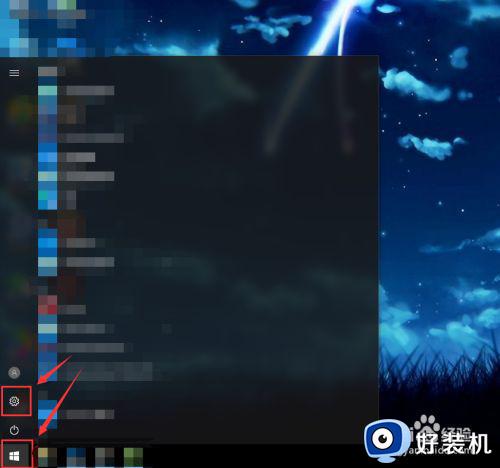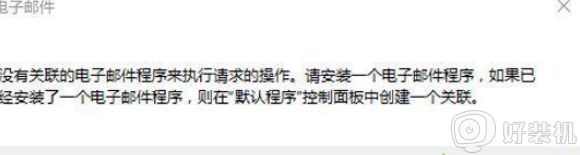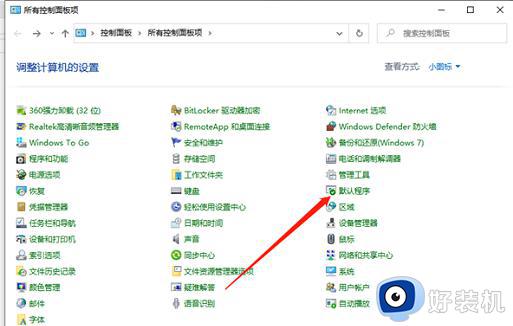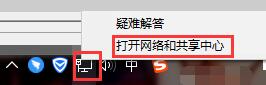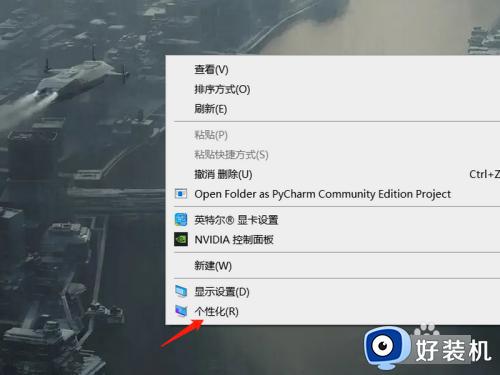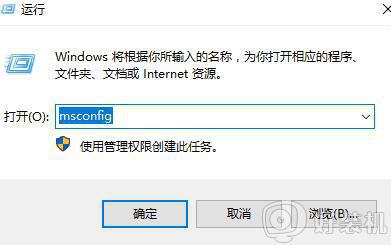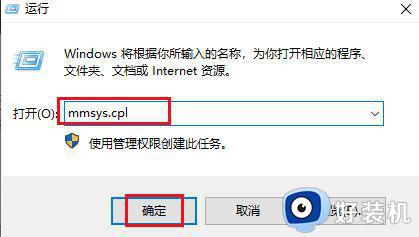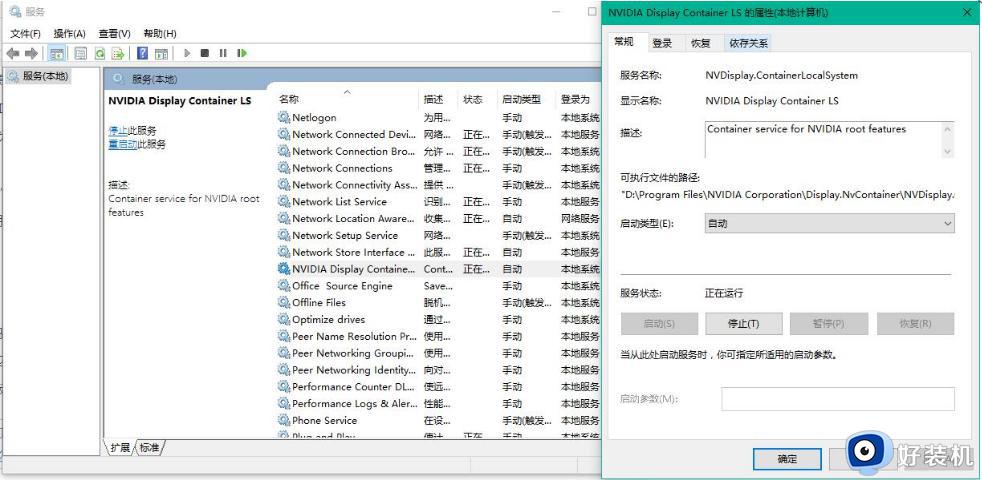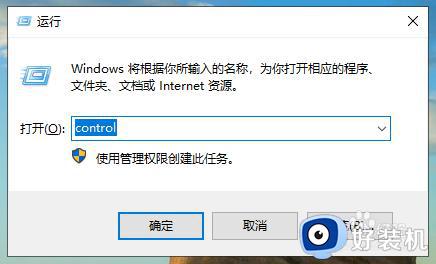win10打开文件提示请在默认程序控制面板中创建关联怎么回事
最近,有用户反馈说打开win10系统文件夹弹出“该文件没有与之关联的程序来执行该操作,请安装一个程序,如果已安装,请在默认程序控制面板中创建关联”的提示窗口,导致文件夹无法开启使用,这要如何解决?接下去教程详解处理方法。
解决方法如下:
1、右键开始菜单,点击【设置】
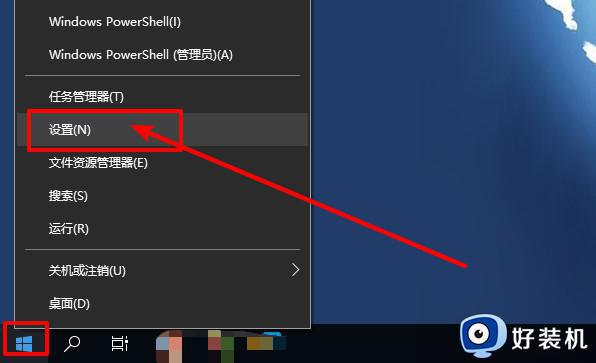
2、在打开的设置窗口,我们点击:【系统】(显示、通知、应用、电源)图标;
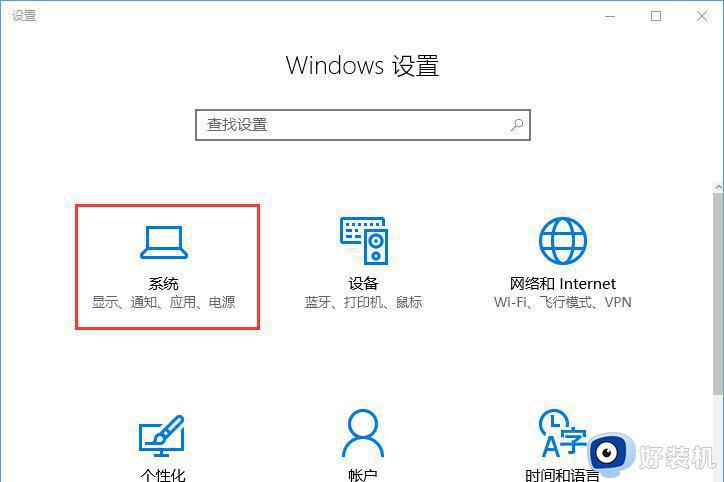
3、在系统设置窗口,我们点击窗口左侧的【默认应用】;
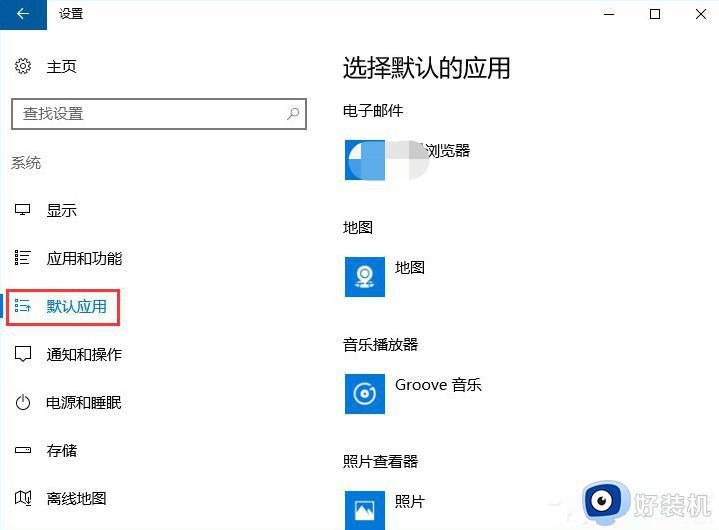
4、在默认应用对应的右侧窗口,找到Web浏览器并点击,在打开的菜单中点击:xx浏览器;
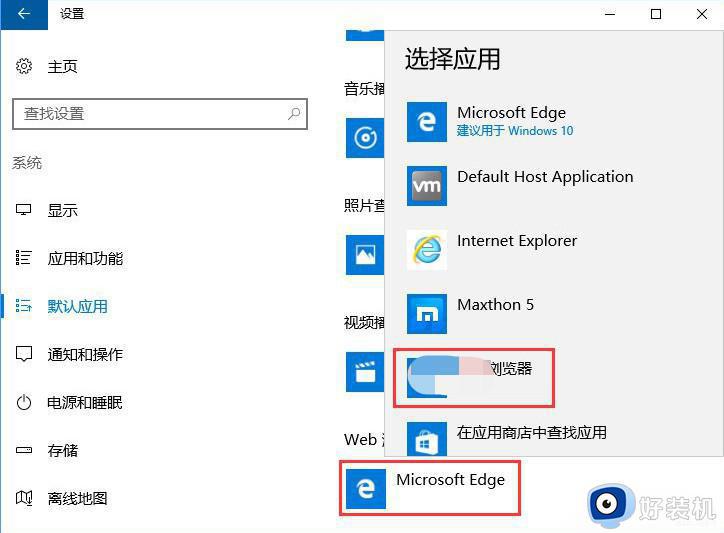
5、点击某个浏览器以后,会提示是否切换,我们点击“仍然切换”,Web浏览器就默认为xx浏览器了;
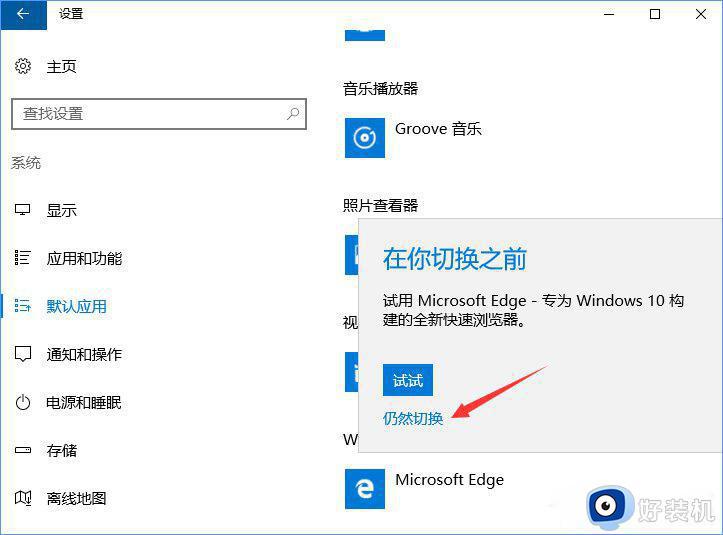
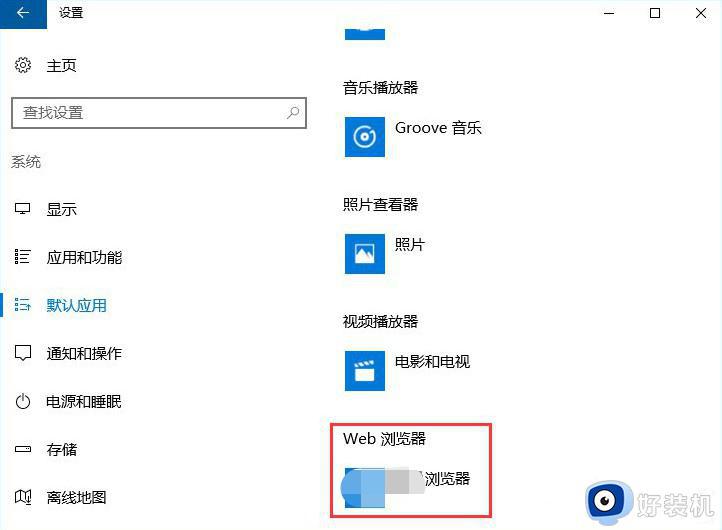
6、在默认应用对应右侧窗口,我们还可以设置电子邮件、地图、音乐播放器、照片查看器和视频播放器等(其中地图、音乐播放器、视频播放器是默认系统设置,我们也可以更改设置)。
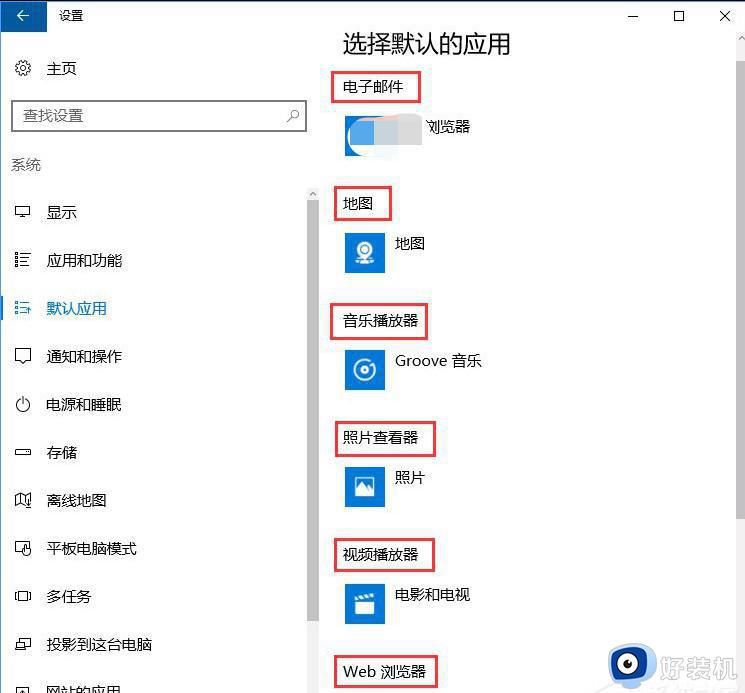
7、之后,你再点击下面的【选择按文件类型指定的默认应用】,打开选择按文件类型指定的默认应用设置窗口,在这个窗口里,我们可以更改默认应用,如:【.3g2-3G2 】默认应用为:电影电视,可以更改为:xx播放器。
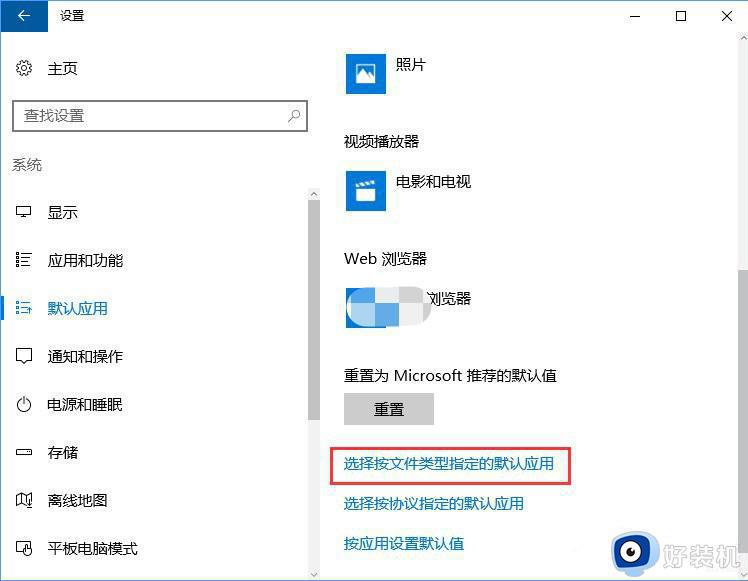

8、然后,你可以点击【选择按协议指定的默认应用】,就可以打开选择按协议指定的默认应用窗口,在这里可以看到将协议与特定应用关联的项目,但是建议不要去随便更改。
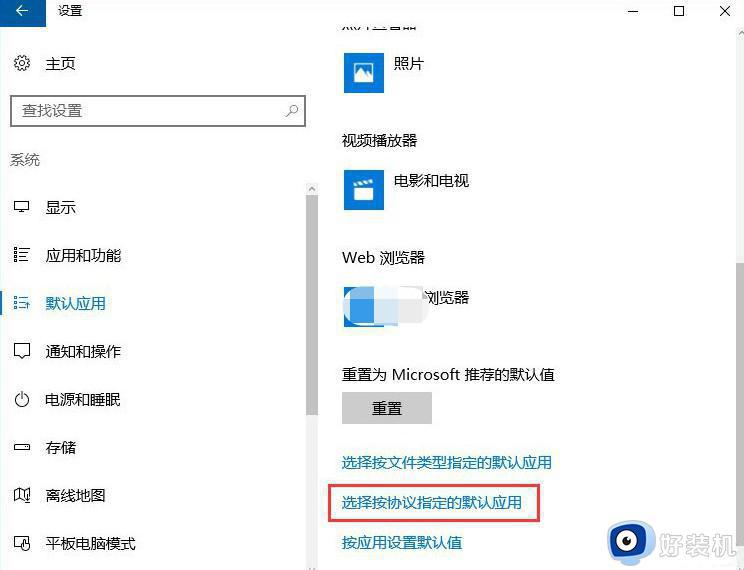
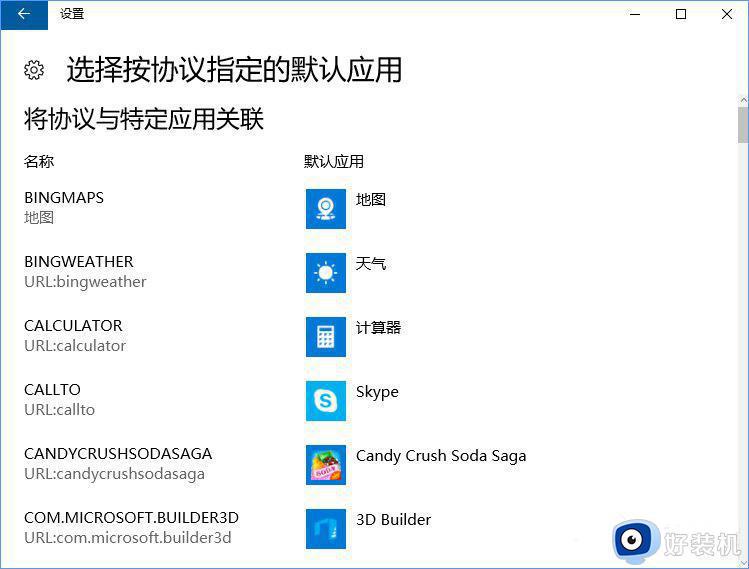
9、最后,你可以点击【按应用设置默认值】,等待打开设置默认程序窗口加载完毕后,你可以将某个程序设置为它可以打开的所有文件类型和协议的默认程序
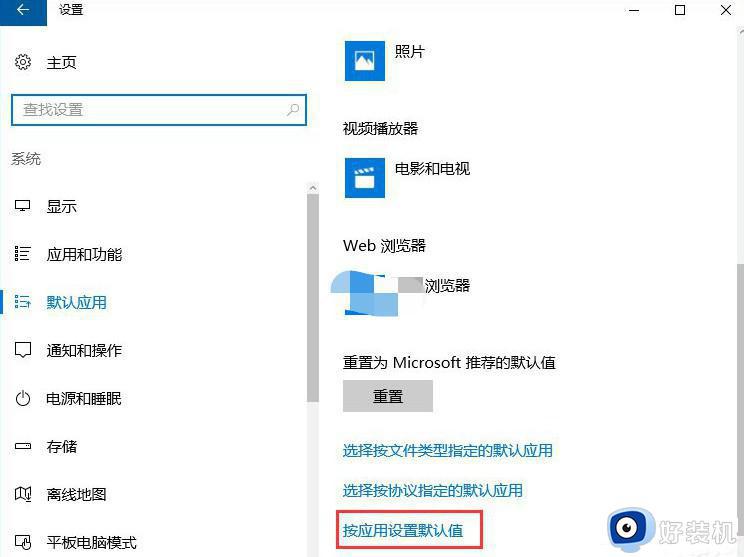
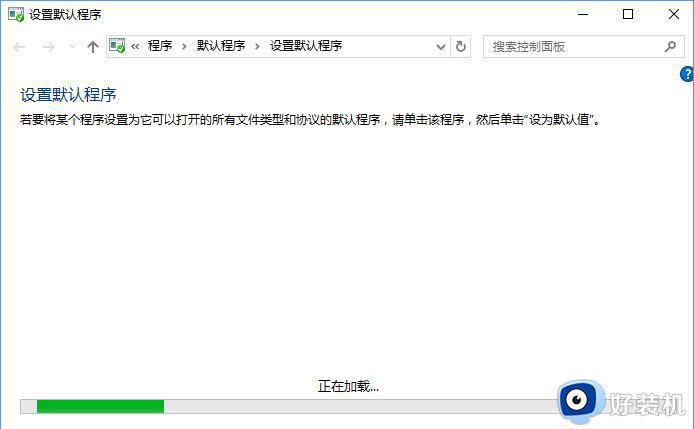
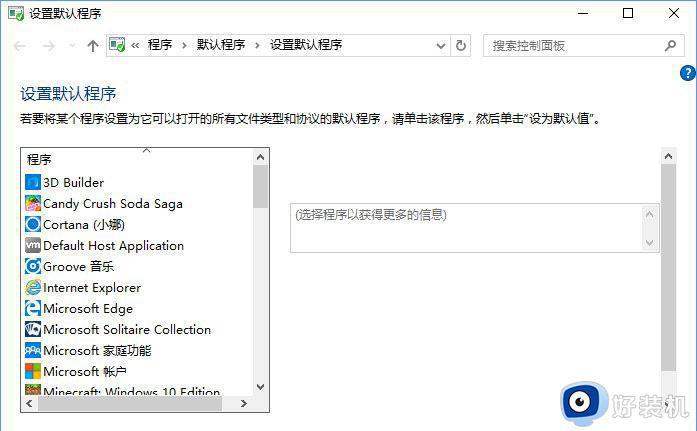
10、如需设置,比如点击:Internet Exporer,在其对应右侧窗口点击:将此程序设置为默认值(S),再点击:选择此程序的默认值(C),然后点击“确定”;
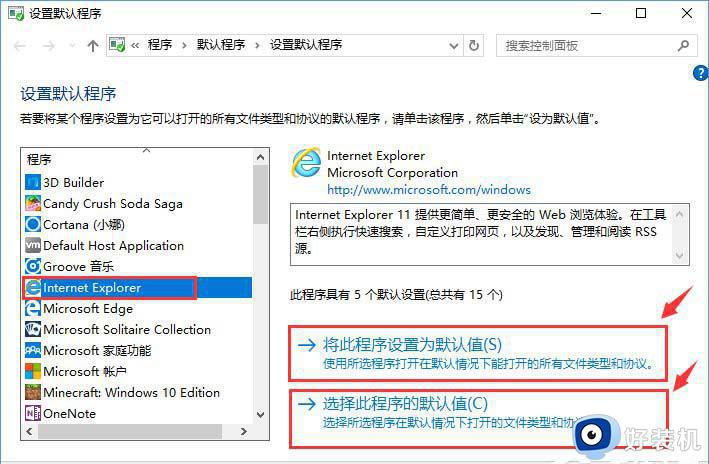
11、击选择此程序的默认值以后,打开设置程序的关联窗口,选择希望此程序默认打开的扩展名(在前面复选框内打√),再点击:保存。
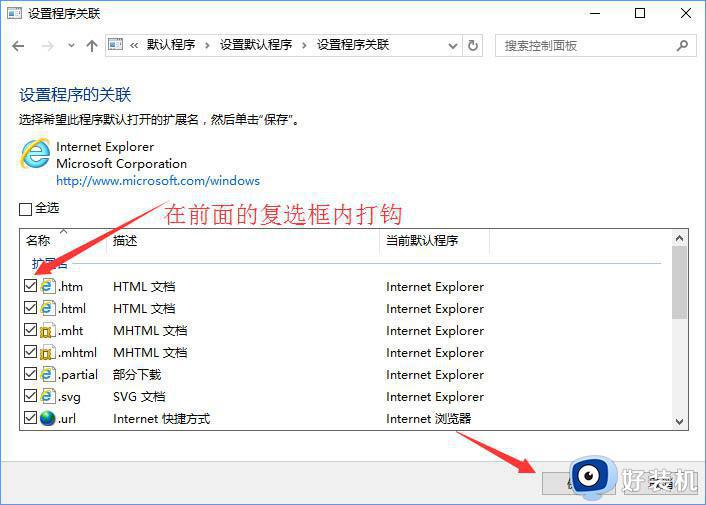
上述分享win10打开文件提示请在默认程序控制面板中创建关联的解决教程,几个步骤操作之后,文件就正常开启了。